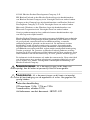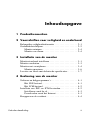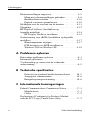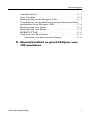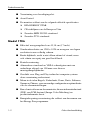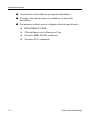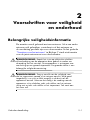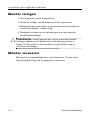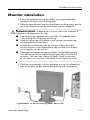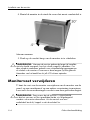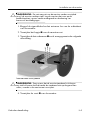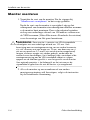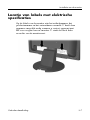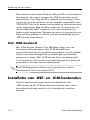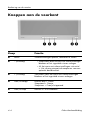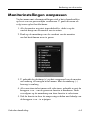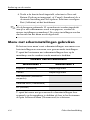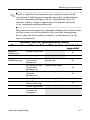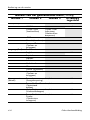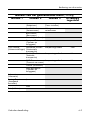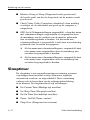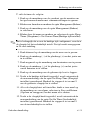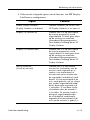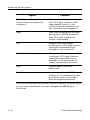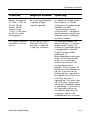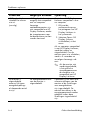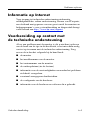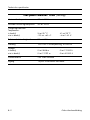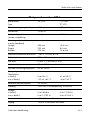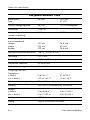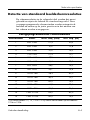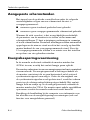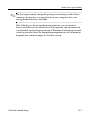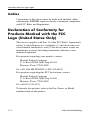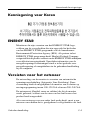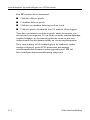HP COMPAQ 19 INCH FLAT PANEL MONITORS Handleiding
- Categorie
- Tv's
- Type
- Handleiding

Gebruikershandleiding
LCD-monitoren 1506, 1706 en 1906
Artikelnummer van het document: 389521-332
Oktober 2005
Deze handleiding bevat informatie over het instellen van de
monitor, de installatie van stuurprogramma’s, het gebruik van
het menu met scherminstellingen, het oplossen van problemen
en technische specificaties.

© 2005 Hewlett-Packard Development Company, L.P.
HP, Hewlett Packard en het Hewlett-Packard logo zijn handelsmerken
van Hewlett-Packard Company in de Verenigde Staten en andere landen.
Compaq en het Compaq logo zijn handelsmerken van Hewlett-Packard
Development Company, L.P. in de Verenigde Staten en andere landen.
Microsoft, Windows en het Windows-logo zijn handelsmerken van
Microsoft Corporation in de Verenigde Staten en andere landen.
Overige productnamen in deze publicatie kunnen handelsmerken zijn
van hun respectievelijke houders.
Hewlett-Packard Company aanvaardt geen aansprakelijkheid voor technische
fouten, drukfouten of weglatingen in deze publicatie of voor indirecte schade
of gevolgschade voortvloeiend uit beschikbaarstelling, eventuele
ondoelmatigheid of gebruik van dit materiaal. De informatie in deze
handleiding wordt verstrekt zonder enige garantie, daaronder mede
begrepen maar niet beperkt tot garanties betreffende verkoopbaarheid of
geschiktheid voor een bepaald doel, en kan zonder voorafgaande kennisgeving
worden gewijzigd. De garanties op Hewlett-Packard producten worden
beschreven in de garantievoorwaarden behorende bij deze producten. Geen
enkel onderdeel van dit document mag als extra garantie worden opgevat.
De informatie in dit document valt onder het auteursrecht. Geen enkel deel
van dit document mag worden gekopieerd, vermenigvuldigd of vertaald
in een andere taal, zonder voorafgaande schriftelijke toestemming van
Hewlett-Packard Company.
Å
WAARSCHUWING: Als u de aanwijzingen na dit kopje niet
opvolgt, kan dit leiden tot persoonlijk letsel of levensgevaar.
Ä
VOORZICHTIG: Als u de aanwijzingen na dit kopje niet opvolgt,
kan dit beschadiging van de apparatuur of verlies van gegevens tot
gevolg hebben.
Gebruikershandleiding
LCD-monitoren 1506, 1706 en 1906
Tweede editie, oktober 2005
Artikelnummer van het document: 389521-332

Gebruikershandleiding iii
Inhoudsopgave
1 Productkenmerken
2 Voorschriften voor veiligheid en onderhoud
Belangrijke veiligheidsinformatie . . . . . . . . . . . . . . . . . . 2–1
Onderhoudsrichtlijnen . . . . . . . . . . . . . . . . . . . . . . . . . . . 2–2
Monitor reinigen . . . . . . . . . . . . . . . . . . . . . . . . . . . . 2–4
Monitor vervoeren . . . . . . . . . . . . . . . . . . . . . . . . . . . 2–4
3 Installatie van de monitor
Monitorstandaard installeren . . . . . . . . . . . . . . . . . . . . . . 3–1
Monitor aansluiten . . . . . . . . . . . . . . . . . . . . . . . . . . . . . . 3–3
Monitorvoet verwijderen . . . . . . . . . . . . . . . . . . . . . . . . . 3–4
Monitor monteren . . . . . . . . . . . . . . . . . . . . . . . . . . . 3–6
Locatie van labels met elektrische specificaties. . . . . . . . 3–7
4 Bediening van de monitor
Software en hulpprogramma’s . . . . . . . . . . . . . . . . . . . . . 4–1
Het .INF-bestand . . . . . . . . . . . . . . . . . . . . . . . . . . . . 4–1
Het .ICM-bestand . . . . . . . . . . . . . . . . . . . . . . . . . . . 4–2
Installatie van .INF- en .ICM-bestanden . . . . . . . . . . . . . 4–2
Installeren vanaf de cd. . . . . . . . . . . . . . . . . . . . . . . . 4–3
Downloaden vanaf het Internet . . . . . . . . . . . . . . . . . 4–3
Knoppen aan de voorkant. . . . . . . . . . . . . . . . . . . . . . . . . 4–4

iv Gebruikershandleiding
Inhoudsopgave
Monitorinstellingen aanpassen. . . . . . . . . . . . . . . . . . . . . 4–5
Menu met scherminstellingen gebruiken. . . . . . . . . . 4–6
Beeldkwaliteit instellen . . . . . . . . . . . . . . . . . . . . . . 4–10
Digitale conversie optimaliseren . . . . . . . . . . . . . . . 4–10
Meldingen over de toestand van de monitor . . . . . . . . . 4–11
Slaaptimer . . . . . . . . . . . . . . . . . . . . . . . . . . . . . . . . . . . 4–12
HP Display LiteSaver (beschikbaar op
bepaalde modellen) . . . . . . . . . . . . . . . . . . . . . . . . . . . . 4–14
HP Display LiteSaver installeren . . . . . . . . . . . . . . 4–14
Ondersteuning voor sRGB (beschikbaar op bepaalde
modellen) . . . . . . . . . . . . . . . . . . . . . . . . . . . . . . . . . . . . 4–17
Kleurtemperatuur wijzigen . . . . . . . . . . . . . . . . . . . 4–17
ICM-bestand voor sRGB installeren in
Windows 2000 en Windows XP . . . . . . . . . . . . . . . 4–18
A Problemen oplossen
Eenvoudige problemen oplossen . . . . . . . . . . . . . . . . . . . A–1
Informatie op Internet . . . . . . . . . . . . . . . . . . . . . . . . . . . A–5
Voorbereiding op contact met de technische
ondersteuning . . . . . . . . . . . . . . . . . . . . . . . . . . . . . . . . . . A–5
B Technische specificaties
Detectie van standaard beeldschermresoluties . . . . . B–5
Aangepaste schermstanden . . . . . . . . . . . . . . . . . . . . B–6
Energiebesparingsvoorziening. . . . . . . . . . . . . . . . . . B–6
C Internationale kennisgevingen
Federal Communications Commission Notice. . . . . . . . . C–1
Modifications. . . . . . . . . . . . . . . . . . . . . . . . . . . . . . . C–1
Cables . . . . . . . . . . . . . . . . . . . . . . . . . . . . . . . . . . . . C–2
Declaration of Conformity for Products Marked
with the FCC Logo (United States Only). . . . . . . . . . . . . C–2

Inhoudsopgave
Gebruikershandleiding v
Canadian Notice . . . . . . . . . . . . . . . . . . . . . . . . . . . . . . . . C–3
Avis Canadien . . . . . . . . . . . . . . . . . . . . . . . . . . . . . . . . . C–3
Kennisgeving van de Europese Unie . . . . . . . . . . . . . . . . C–3
Verwijdering van afgedankte apparatuur door particuliere
huishoudens in de Europese Unie . . . . . . . . . . . . . . . . . . C–4
Kennisgeving voor Japan . . . . . . . . . . . . . . . . . . . . . . . . . C–4
Kennisgeving voor Korea . . . . . . . . . . . . . . . . . . . . . . . . C–5
ENERGY STAR . . . . . . . . . . . . . . . . . . . . . . . . . . . . . . . C–5
Vereisten voor het netsnoer . . . . . . . . . . . . . . . . . . . . . . . C–5
Vereisten voor het netsnoer in Japan. . . . . . . . . . . . . C–6
D Monitorkwaliteit en pixelrichtlijnen voor
LCD-monitoren

Gebruikershandleiding 1–1
1
Productkenmerken
De flat-panel monitor heeft een active-matrix, thin-film transistor
(TFT) beeldscherm met vloeibare kristallen (LCD). De monitor
heeft de volgende eigenschappen:
Model 1506
■ Effectief weergavegebied van 38,1 cm (15 inch).
■ Beeldschermresolutie van 1024 x 768 en weergave van lagere
resoluties in een volledig scherm.
■ Brede kijkhoek, zodat u niet alleen zittend of staand, maar
ook schuin van opzij een goed beeld heeft.
■ Kantelvoorziening.
■ Afneembare standaard en VESA-schroefgaten met een
onderlinge afstand van 75 mm voor diverse
montagemogelijkheden.
■ Geschikt voor Plug and Play indien het computersysteem
deze voorziening ondersteunt.
■ Menu in de talen Engels, Nederlands, Frans, Duits, Italiaans,
Spaans en Chinees, voor eenvoudige configuratie en optimalisatie
van de scherminstellingen.
■ Een cd met software en documentatie, die een informatiebestand
(INF), een ICM-bestand (Image Color Matching) en
productinformatie bevat.
■ Energiebesparingsvoorziening die voldoet aan de normen van
het Energy Star-programma.

1–2 Gebruikershandleiding
Productkenmerken
■ Voorziening voor beveiligingsslot.
■ AssetControl.
■ De monitor voldoet aan de volgende officiële specificaties:
❏ EPA ENERGY STAR
❏ CE-richtlijnen van de Europese Unie
❏ Zweedse MPR II 1990-standaard
❏ Zweedse TCO-standaard.
Model 1706
■ Effectief weergavegebied van 43,18 cm (17 inch).
■ Standaardresolutie van 1280 x 1024 en weergave van lagere
resoluties in een volledig scherm.
■ Brede kijkhoek, zodat u niet alleen zittend of staand, maar
ook schuin van opzij een goed beeld heeft.
■ Kantelvoorziening.
■ Afneembare standaard en VESA-schroefgaten met een
onderlinge afstand van 100 mm voor diverse
montagemogelijkheden.
■ Geschikt voor Plug and Play indien het computersysteem
deze voorziening ondersteunt.
■ Menu in de talen Engels, Nederlands, Frans, Duits, Italiaans,
Spaans en Chinees, voor eenvoudige configuratie en optimalisatie
van de scherminstellingen.
■ Een cd met software en documentatie, die een informatiebestand
(INF), een ICM-bestand (Image Color Matching) en
productinformatie bevat.
■ Energiebesparingsvoorziening die voldoet aan de normen van
het Energy Star-programma.

Productkenmerken
Gebruikershandleiding 1–3
■ AssetControl (beschikbaar op bepaalde modellen).
■ Externe stereoluidsprekers (beschikbaar op bepaalde
modellen).
■ De monitor voldoet aan de volgende officiële specificaties:
❏ EPA ENERGY STAR
❏ CE-richtlijnen van de Europese Unie
❏ Zweedse MPR II 1990-standaard
❏ Zweedse TCO-standaard.
Model 1906
■ Effectief weergavegebied van 48,3 cm (19 inch).
■ Standaardresolutie van 1280 x 1024 en weergave van lagere
resoluties in een volledig scherm.
■ Brede kijkhoek, zodat u niet alleen zittend of staand, maar
ook schuin van opzij een goed beeld heeft.
■ Kantelvoorziening.
■ Afneembare standaard en VESA-schroefgaten met een
onderlinge afstand van 100 mm voor diverse
montagemogelijkheden.
■ Geschikt voor Plug and Play indien het computersysteem
deze voorziening ondersteunt.
■ Menu in de talen Engels, Nederlands, Frans, Duits, Italiaans,
Spaans en Chinees, voor eenvoudige configuratie en
optimalisatie van de scherminstellingen.
■ Cd met software en documentatie bevat een informatiebestand
(INF), een ICM-bestand (Image Color Matching) en
productinformatie.
■ Energiebesparingsvoorziening die voldoet aan de normen van
het Energy Star-programma.

1–4 Gebruikershandleiding
Productkenmerken
■ AssetControl (beschikbaar op bepaalde modellen).
■ Externe stereoluidsprekers (beschikbaar op bepaalde
modellen).
■ De monitor voldoet aan de volgende officiële specificaties:
❏ EPA ENERGY STAR
❏ CE-richtlijnen van de Europese Unie
❏ Zweedse MPR II 1990-standaard
❏ Zweedse TCO-standaard.

Gebruikershandleiding 2–1
2
Voorschriften voor veiligheid
en onderhoud
Belangrijke veiligheidsinformatie
De monitor wordt geleverd met een netsnoer. Als u een ander
netsnoer wilt gebruiken, controleert u of het netsnoer en
de aansluiting geschikt zijn voor deze monitor. In het gedeelte
“Vereisten voor het netsnoer” in Bijlage C vindt u informatie
over de juiste netsnoerset voor deze monitor.
Å
WAARSCHUWING: Beperk het risico op elektrische schokken
of beschadiging van de apparatuur door gebruik te maken van
de aarding van het netsnoer. Deze apparatuur is ontworpen voor
aansluiting op een geaard stopcontact. De geaarde stekker is een
belangrijke veiligheidsvoorziening.
Å
WAARSCHUWING: Zorg er omwille van de veiligheid voor
dat het stopcontact waarop u het netsnoer aansluit, altijd goed
toegankelijk is en zich zo dicht mogelijk in de buurt van de
apparatuur bevindt. Wanneer het nodig is de voeding naar de
apparatuur uit te schakelen, pakt u de stekker van het netsnoer
stevig vast en trekt u de stekker uit het stopcontact. Trek nooit aan
het snoer zelf.

2–2 Gebruikershandleiding
Voorschriften voor veiligheid en onderhoud
Ä
VOORZICHTIG: Sluit ter bescherming van uw apparatuur alle
netsnoeren van de computer en van randapparatuur zoals monitor,
printer of scanner aan op een voorziening ter beveiliging tegen
stroompieken, zoals een speciale stekkerdoos of een UPS (Uninterruptible
Power Supply). Niet alle stekkerdozen bieden beveiliging tegen
stroompieken; de stekkerdoos dient als zodanig te zijn aangemerkt.
Gebruik een stekkerdoos met stroompiekbeveiliging waarvan de
fabrikant een regeling kent voor vervanging bij schade, zodat
u de apparatuur kunt vervangen als de bescherming faalt.
Onderhoudsrichtlijnen
Neem de volgende richtlijnen in acht voor optimale prestaties en
een langere levensduur van de monitor:
■ Open nooit de behuizing van de monitor en probeer nooit zelf
reparaties uit te voeren. Gebruik alleen de knoppen die in
de bedieningsinstructies worden beschreven. Wanneer de
monitor niet naar behoren functioneert of gevallen en/of
beschadigd is, neemt u contact op met een geautoriseerde
HP Business Partner.
■ Gebruik alleen een voedingsbron en aansluiting die geschikt
zijn voor deze monitor, zoals aangegeven op het label of op
de achterplaat van de monitor.
■ Zorg ervoor dat het totaal aantal ampères van de op een
stopcontact aangesloten apparaten de stroomcapaciteit van
het stopcontact niet overschrijdt en dat het totaal aantal
ampères van de apparaten op het verlengsnoer de stroomcapaciteit
van het snoer niet overschrijdt. Kijk op het label om het
aantal ampères (A of AMPS) per apparaat te achterhalen.

Voorschriften voor veiligheid en onderhoud
Gebruikershandleiding 2–3
■ Plaats de monitor in de buurt van een stopcontact dat
gemakkelijk toegankelijk is. Ontkoppel de monitor van
de netvoeding door de stekker stevig vast te pakken en
deze uit het stopcontact te nemen. Neem de stekker nooit
uit het stopcontact door aan het snoer te trekken.
■ Zet de monitor uit wanneer u deze niet gebruikt. U kunt de
levensduur van de monitor aanzienlijk verlengen door een
schermbeveiligingsprogramma te gebruiken en de monitor
uit te zetten wanneer u deze niet gebruikt.
■ De sleuven en openingen in de behuizing zijn er ten behoeve
van de ventilatie. Deze openingen mogen niet worden
geblokkeerd of afgedekt. Steek geen voorwerpen in de
openingen van de behuizing.
■ Laat de monitor niet vallen en plaats de monitor op een
stabiele ondergrond.
■ Leg geen voorwerpen op het netsnoer en stap niet op het
snoer.
■ Plaats de monitor in een goed geventileerde ruimte en
vermijd overmatige hitte, licht en vocht.
■ Wanneer u de monitorvoet verwijdert, legt u de monitor met
het beeldscherm naar beneden op een zachte ondergrond om
krassen, beschadigingen en breuken te voorkomen.

2–4 Gebruikershandleiding
Voorschriften voor veiligheid en onderhoud
Monitor reinigen
1. Zet de monitor en de computer uit.
2. Neem de stekker van de monitor uit het stopcontact.
3. Reinig de kunststof delen van de monitor met een licht met
water bevochtigde, schone doek.
4. Reinig het scherm van de monitor met een antistatische
beeldschermreiniger.
Ä
VOORZICHTIG: Gebruik geen benzeen, thinner, ammoniak of andere
vluchtige middelen om het beeldscherm of de behuizing schoon te
maken. De chemicaliën in deze producten kunnen de behuizing en
het scherm beschadigen.
Monitor vervoeren
Bewaar de oorspronkelijke doos van de monitor. U heeft deze
later mogelijk nodig om de monitor te vervoeren.

Gebruikershandleiding 3–1
3
Installatie van de monitor
Wanneer u de monitor wilt installeren, schakelt u eerst de voeding
naar de monitor, het computersysteem en andere aangesloten
apparaten uit. Vervolgens voert u de onderstaande stappen uit.
Monitorstandaard installeren
U installeert de standaard van de monitor als volgt:
1. Plaats de monitorstandaard op een bureau of tafel en let erop
dat de pijl aan de onderkant van de standaard naar voren wijst.
✎
Installeer de monitorstandaard niet wanneer u de monitor aan de
wand, op een zwenkarm of op een andere montagevoorziening
wilt monteren. Lees in dat geval het gedeelte “Monitor monteren”
verderop in dit hoofdstuk.

3–2 Gebruikershandleiding
Installatie van de monitor
2. Houd de monitor met beide handen vast, plaats de monitorvoet
op de monitorstandaard en druk de monitor stevig aan om
deze goed op de standaard te bevestigen. U hoort een klik op
het moment dat de monitorvoet goed op zijn plaats komt in de
standaard. Controleer of de monitor stevig op de standaard is
vergrendeld voordat u verder gaat met de installatieprocedure.
Monitor op de standaard plaatsen

Installatie van de monitor
Gebruikershandleiding 3–3
Monitor aansluiten
1. Plaats de monitor op een geschikte, goed geventileerde
locatie in de buurt van de computer.
2. Sluit de signaalkabel aan de achterkant van de monitor aan op
de videoconnector aan de achterkant van de computer.
Å
WAARSCHUWING: U beperkt het risico van elektrische schokken of
schade aan de apparatuur als volgt:
■ Gebruik altijd een geaarde netsnoerstekker. De geaarde stekker
is een belangrijke veiligheidsvoorziening.
■ Steek de stekker van het netsnoer in een geaard stopcontact dat
altijd gemakkelijk te bereiken is.
■ Schakel de stroomtoevoer naar de monitor uit door de stekker
van het netsnoer uit het stopcontact te halen of door het netsnoer
los te koppelen van de monitor.
■ Plaats geen voorwerpen op snoeren of kabels. Leg de kabels zodanig
neer dat niemand er per ongeluk op kan gaan staan of erover kan
struikelen. Trek nooit aan snoeren of kabels. Houd het netsnoer
bij de stekker vast wanneer u de stekker uit het stopcontact haalt.
3. Sluit het ene uiteinde van het netsnoer aan op de achterkant
van de monitor en het andere uiteinde op een stopcontact.
Signaalkabel en de netvoedingskabel aansluiten

3–4 Gebruikershandleiding
Installatie van de monitor
4. Kantel de monitor in de stand die voor u het meest comfortabel is.
Monitor kantelen
5. Druk op de aan/uit-knop om de monitor in te schakelen.
Ä
VOORZICHTIG: Wanneer de monitor gedurende lange tijd hetzelfde
statische beeld weergeeft, kan het scherm mogelijk inbranden. Om
deze schade te voorkomen, gebruikt u een schermbeveiligingsprogramma
of schakelt u de monitor uit wanneer u deze langere tijd niet gebruikt.
Inbranden van het beeld kan bij elk LCD-scherm optreden.
Monitorvoet verwijderen
U kunt de voet van de monitor verwijderen om de monitor aan de
wand, op een zwenkarm of op een andere voorziening te monteren.
Lees eerst de waarschuwingen voordat u aan deze procedure begint.
Ä
VOORZICHTIG: Zorg ervoor dat de monitor is uitgeschakeld
en dat het netsnoer en de signaalkabel beide zijn losgekoppeld
voordat u de monitor demonteert. Als de monitor over een
audiokabel beschikt, koppelt u ook deze kabel los.

Installatie van de monitor
Gebruikershandleiding 3–5
Ä
VOORZICHTIG: De voet mag niet van de monitor worden verwijderd
terwijl de monitor rechtop staat. Leg de monitor plat neer op de
beeldschermkant, op een zachte ondergrond ter voorkoming van
krassen of beschadigingen.
1. Koppel de signaalkabel en het netsnoer los van de achterkant
van de monitor.
2. Verwijder het kapje 1 van de monitorvoet.
3. Verwijder de drie schroeven 2 zoals weergegeven in de volgende
afbeelding.
Monitorvoet verwijderen
Ä
VOORZICHTIG: Zorg ervoor dat de monitorstandaard zich boven
een tafel of bureau bevindt zodat de standaard niet op de grond kan
vallen, voordat u de monitorvoet verwijdert.
4. Verwijder de voet 3 van de monitor.

3–6 Gebruikershandleiding
Installatie van de monitor
Monitor monteren
1. Verwijder de voet van de monitor. Zie de stappen bij
“Monitorvoet verwijderen” in het vorige gedeelte.
Nadat de voet van de monitor is verwijderd, zijn op het
achterpaneel van de monitor vier schroefgaten zichtbaar waarmee
u de monitor kunt monteren. Deze schroefgaten bevinden
zich op een onderlinge afstand van 100 mm en voldoen aan
de VESA-normen (Video Electronics Standards Association)
voor de montage van flat-panel monitoren.
Ä
VOORZICHTIG: Deze monitor is voorzien van VESA-compatibele
schroefgaten met een onderlinge afstand van 100 mm. Voor
bevestiging aan een montagevoorziening van een andere leverancier
zijn vier schroeven met een lengte van 10 mm, een doorsnee van 4
mm en een spoed van 0,7 vereist (niet met de monitor meegeleverd).
Langere schroeven mogen niet worden gebruikt, omdat deze de
monitor kunnen beschadigen. Het is belangrijk dat u controleert of de
montagevoorziening aan de VESA-standaard voldoet en volgens
opgave van de fabrikant geschikt is voor het gewicht van de monitor.
Voor optimale prestaties is het belangrijk om het netsnoer en de
signaalkabel te gebruiken die met de monitor zijn meegeleverd.
2. Als u de monitor op een zwenkarm of een andere
montagevoorziening wilt bevestigen, volgt u de instructies
bij de betreffende voorziening.

Installatie van de monitor
Gebruikershandleiding 3–7
Locatie van labels met elektrische
specificaties
Op de labels van de monitor zijn het artikelnummer, het
productnummer en het serienummer vermeld. U heeft deze
nummers mogelijk nodig wanneer u contact opneemt met
HP voor vragen over uw monitor. U vindt de labels links
en rechts van de monitorvoet.

Gebruikershandleiding 4–1
4
Bediening van de monitor
Software en hulpprogramma’s
Bij deze monitor wordt een cd meegeleverd met twee bestanden
die op de computer geïnstalleerd kunnen worden:
■ een .INF-bestand
■ een .ICM-bestand
Het programma Adobe Acrobat Reader bevindt zich op de cd en
kan vanuit het menu worden geïnstalleerd.
✎
Als er geen cd met de monitor wordt meegeleverd, kunt u de
.INF- en .ICM-bestanden downloaden vanaf de HP website voor
monitorondersteuning. Zie “Downloaden vanaf het Internet” in
dit hoofdstuk.
Het .INF-bestand
Via het .INF-bestand (INF staat voor Informatie) kan de computer
met de monitor communiceren en alle functies van de monitor
gebruiken. Het .INF-bestand definieert de monitorbronnen die
door Microsoft Windows worden gebruikt, om ervoor te zorgen
dat de monitor compatibel is met de grafische kaart in de computer.

4–2 Gebruikershandleiding
Bediening van de monitor
Deze monitor ondersteunt Windows Plug and Play en de monitor
functioneert ook correct wanneer het .INF-bestand niet wordt
geïnstalleerd. Voor Plug and Play-gebruik van de monitor is het
vereist dat de grafische kaart van de computer compatibel is met
VESA DDC2 en dat de monitor rechtstreeks op de grafische kaart
wordt aangesloten. Plug and Play werkt niet als de monitor via
een afzonderlijke BNC-connector of via een verdelerkast of
buffer wordt aangesloten. Wanneer niet aan de voorwaarden voor
Plug and Play-gebruik is voldaan, kan het noodzakelijk zijn het
.INF-bestand te installeren.
Het .ICM-bestand
Het .ICM-bestand (Image Color Matching) zorgt voor een
betrouwbare kleurweergave. Een .ICM-bestand is een
gegevensbestand dat door grafische programma’s wordt gebruikt
om een consistent kleurgebruik te waarborgen op monitoren,
printers en scanners. Het .ICM-bestand bevat een kleurprofiel
voor de monitor. Dit bestand wordt geraadpleegd door grafische
programma’s die deze functie ondersteunen.
✎
Het ICM-kleurprofiel voldoet aan de specificaties van het
International Color Consortium (ICC).
Installatie van .INF- en .ICM-bestanden
Nadat u heeft geconstateerd dat het noodzakelijk is het
.INF-bestand en het .ICM-bestand te installeren, kunt u deze
bestanden installeren vanaf de cd of downloaden vanaf het
Internet.

Bediening van de monitor
Gebruikershandleiding 4–3
Installeren vanaf de cd
Ga als volgt te werk om de .INF- en .ICM-bestanden vanaf de cd
op de computer te installeren:
1. Plaats de cd in de cd-rom-drive van de computer.
Het cd-menu wordt weergegeven.
2. Lees het bestand met informatie over de INF- en
ICM-bestanden.
3. Selecteer “Install INF and ICM Files”
(INF- en ICM-bestanden installeren).
4. Volg de instructies op het scherm.
5. Start na afloop van de installatie Windows opnieuw op.
6. Controleer via het onderdeel Beeldscherm van
Configuratiescherm of de juiste beeldschermresolutie
en verversingsfrequentie zijn ingesteld.
✎
Wanneer er tijdens de installatie een fout optreedt, moet u de
.INF- en .ICM-bestanden voor de monitor mogelijk handmatig
vanaf de cd installeren. Raadpleeg het bestand met informatie over
de INF- en ICM-bestanden voor instructies.
Downloaden vanaf het Internet
Als u de meest recente versie van het .INF-bestand en het
.ICM-bestand wilt downloaden, bezoekt u de HP website voor
monitorondersteuning.
1. Ga naar
http://www.hp.com/support en selecteer uw land.
2. Volg de koppelingen voor uw monitor naar de pagina’s voor
ondersteuning en downloads.
3. Controleer of uw computersysteem aan de vereisten voldoet.
4. Download de bestanden volgens de instructies op de website.

4–4 Gebruikershandleiding
Bediening van de monitor
Knoppen aan de voorkant
'
Knop Functie
1 Menu Scherminstellingen openen, selecteren of sluiten.
2 – (Minknop) • Achterwaarts door het menu met scherminstellingen
bladeren of het ingestelde niveau verlagen.
• Als het menu met scherminstellingen niet actief
is: Het scherm automatisch aanpassen voor een
optimale beeldkwaliteit.
3 + (Plusknop) Voorwaarts door het menu met scherminstellingen
bladeren of het ingestelde niveau verhogen.
4 Aan/uit-lampje Monitor aan = Groen.
Slaapstand = Oranje.
Slaaptimer = Oranje knipperend.
5 Aan/uit-knop Monitor in- of uitschakelen.

Bediening van de monitor
Gebruikershandleiding 4–5
Monitorinstellingen aanpassen
Via het menu met scherminstellingen stelt u het schermbeeld in
op basis van uw persoonlijke voorkeuren. U geeft dit menu als
volgt weer op het beeldscherm:
1. Als de monitor nog niet ingeschakeld is, drukt u op de
aan/uit-knop om de monitor aan te zetten.
2. Druk op de menuknop aan de voorkant van de monitor
om het hoofdmenu weer te geven.
3. U gebruikt de plusknop (+) op het voorpaneel van de monitor
om omhoog te bewegen in het menu. Met de minknop (–)
beweegt u omlaag.
4. Als u een item in het menu wilt selecteren, gebruikt u eerst de
knoppen + en – om de gewenste functie te markeren. Druk
vervolgens op de menuknop om deze functie te selecteren.
5. Stel de functie in door de aanpassingsschalen met behulp van
de knoppen + en – te wijzigen.

4–6 Gebruikershandleiding
Bediening van de monitor
6. Nadat u de functie heeft ingesteld, selecteert u Save and
Return (Opslaan en teruggaan), of Cancel (Annuleren) als u
de nieuwe instelling niet wilt opslaan. Selecteer vervolgens
Exit (Afsluiten) uit het hoofdmenu.
✎
Als de knoppen gedurende 10 seconden niet worden ingedrukt
terwijl er een schermmenu wordt weergegeven, worden de
nieuwe instellingen geannuleerd. De vorige instellingen worden
dan hersteld en het menu wordt afgesloten.
Menu met scherminstellingen gebruiken
Er bestaan twee menu’s met scherminstellingen: een menu voor
basisinstellingen en een menu voor geavanceerde instellingen.
U opent het basismenu met scherminstellingen door op de
menuknop aan de voorkant van de monitor te drukken.
U opent het menu met geavanceerde scherminstellingen door
nogmaals op de menuknop te drukken of door in het basismenu
de optie Advanced Menu (Geavanceerd) te selecteren.
Niveaus van het basismenu
Menuniveau 1 Menuniveau 2
Brightness (Helderheid) Aanpassingsschaal
Contrast Aanpassingsschaal
Auto Adjustment (Automatisch
aanpassen)
Advanced Menu (Geavanceerd)
Exit (Afsluiten)

Bediening van de monitor
Gebruikershandleiding 4–7
✎
Nadat u vanuit het basismenu het geavanceerde menu heeft
geselecteerd, blijft het geavanceerde menu het standaardmenu
voor de scherminstellingen (ook de volgende keer dat u de
monitor aanzet), totdat u opnieuw het basismenu selecteert
of de standaardinstellingen herstelt.
Het geavanceerde menu met scherminstellingen kent drie niveaus
en kan in een van de beschikbare talen worden weergegeven.
In de volgende tabel worden de menu’s en de functies op elk
niveau beschreven:
Niveaus van het geavanceerde menu
Niveau 1 Niveau 2 Niveau 3 In fabriek
ingesteld
Brightness
(Helderheid)
Aanpassingsschaal
Ja
Contrast Aanpassingsschaal Ja
Image Control
(Beeldbesturing)
Auto Adjustment
(Automatisch
aanpassen)
Bericht over
aanpassing
Ja
Horizontal Position
(Horizontale
beeldpositie)
Aanpassingsschaal
Ja
Vertical Position
(Verticale
beeldpositie)
Aanpassingsschaal
Ja
Clock (Kloksnelheid) Aanpassingsschaal Ja
Clock Phase
(Faseverschuiving)
Aanpassingsschaal
Ja
Cancel (Annuleren)
Save and Return
(Opslaan en
teruggaan)

4–8 Gebruikershandleiding
Bediening van de monitor
Color (Kleur) 9300 K
6500 K Ja
Custom Color
(Voorkeurkleur)
Custom Color
Adjustment
(Voorkeurkleur
aanpassen)
sRGB
Cancel (Annuleren)
Save and Return
(Opslaan en
teruggaan)
Language (Taal) Deutsch
English Nee
Español
Français
Italiano
Nederlands
Chinees
Cancel (Annuleren)
Save and Return
(Opslaan en
teruggaan)
Management
(Beheer)
Power Saver
(Energiebesparing)
Aan/uit Nee
Power On Recall
(Opstartstand
opslaan)
Aan/uit Nee
Mode Display
(Werkstandweergave)
Aan/uit Nee
Power-On Status
Display
(Opstartstatus
weergeven)
Aan/uit Nee
Niveaus van het geavanceerde menu (Vervolg)
Niveau 1 Niveau 2 Niveau 3 In fabriek
ingesteld

Bediening van de monitor
Gebruikershandleiding 4–9
Sleep Timer
(Slaaptimer)
Menu Timer Set
(Timer instellen)
Nee
Serial Number
(Serienummer)
Weergave van
serienummer
Basic Menu
(Basismenu)
Cancel (Annuleren)
Save and Return
(Opslaan en
teruggaan)
OSD Control
(Scherminstellingen)
Horizontal Position
(Horizontale
menupositie)
Aanpassingsschaal Nee
Vertical Position
(Verticale
menupositie)
Aanpassingsschaal Nee
OSD Timeout
(Time-out van menu)
Aanpassingsschaal Nee
Cancel (Annuleren)
Save and Return
(Opslaan en
teruggaan)
Information
(Informatie)
Factory Reset
(Standaard
herstellen)
Ja
Nee
Exit (Afsluiten)
Niveaus van het geavanceerde menu (Vervolg)
Niveau 1 Niveau 2 Niveau 3 In fabriek
ingesteld

4–10 Gebruikershandleiding
Bediening van de monitor
Beeldkwaliteit instellen
Laat de monitor gedurende 20 minuten opwarmen. Het beeld
stabiliseert wanneer de monitor op temperatuur is. Ga daarna
als volgt te werk:
Als de voorziening voor automatisch aanpassen is ingeschakeld,
wordt de beeldkwaliteit nauwkeurig afgesteld wanneer u overschakelt
naar een andere videoweergave. Als u de beeldkwaliteit nog verder
wilt verbeteren, voert u het programma Auto-Adjust op de cd uit
en drukt u vervolgens op de minknop (–) op het voorpaneel van de
monitor om de functie voor automatisch aanpassen handmatig te
activeren.
Als u de instellingen nauwkeurig wilt aanpassen, gebruikt
u het instelpatroon op de cd. Vervolgens stelt u via het menu
met scherminstellingen de waarden voor de kloksnelheid en de
faseverschuiving in, zoals beschreven in het volgende gedeelte.
Digitale conversie optimaliseren
Deze monitor beschikt over geavanceerde schakelingen waarmee
de flat-panel monitor kan functioneren als een standaardmonitor.
De beeldkwaliteit kan worden geoptimaliseerd met behulp van twee
opties in het menu met scherminstellingen: Clock (Kloksnelheid)
en Clock Phase (Faseverschuiving). Gebruik deze functies alleen
wanneer de functie voor automatisch aanpassen geen bevredigende
beeldkwaliteit oplevert.
✎
De kloksnelheid moet eerst correct worden ingesteld, omdat
de instellingen voor de faseverschuiving afhankelijk zijn van
de instellingen voor de kloksnelheid.

Bediening van de monitor
Gebruikershandleiding 4–11
■ Clock (Kloksnelheid): verhoog of verlaag deze waarde om
zo min mogelijk zichtbare verticale balken of strepen op de
achtergrond van het scherm te verkrijgen.
■ Clock Phase (Faseverschuiving): verhoog of verlaag deze
waarde om zo min mogelijk vervormingen of trillingen in
het beeld te verkrijgen.
✎
U krijgt tijdens het handmatig aanpassen van deze instellingen de
beste resultaten wanneer u het instelpatroon gebruikt dat op de cd
aanwezig is.
✎
Als tijdens het instellen van de waarden voor Clock (Kloksnelheid)
en Clock Phase (Faseverschuiving) het beeld op de monitor vertekend
raakt, blijft u de waarden aanpassen totdat de vertekening is
verdwenen. Selecteer Yes (Ja) in het menu Factory Reset (Standaard
herstellen) als u de oorspronkelijke fabrieksinstellingen wilt herstellen.
Meldingen over de toestand van
de monitor
In bepaalde gevallen verschijnen er speciale berichten op het scherm:
■ Input Signal Out of Range (Ingangssignaal buiten bereik): dit
bericht wijst erop dat de monitor het huidige ingangssignaal
niet ondersteunt, omdat de resolutie en/of de verversingsfrequentie
van de computer op een te hoge waarde is ingesteld. Voor
een 15-inch monitor stelt u de resolutie in op 1024 x 768
en de verversingsfrequentie op 60 Hz. Voor een 17-inch
of 19-inch monitor stelt u de resolutie in op 1280 x 1024
en de verversingsfrequentie op 60 Hz. Start de computer
opnieuw op, zodat de nieuwe instellingen van kracht worden.

4–12 Gebruikershandleiding
Bediening van de monitor
■ Monitor Going to Sleep (Slaapstand wordt geactiveerd):
dit bericht geeft aan dat de slaapstand van de monitor wordt
geactiveerd.
■ Check Video Cable (Controleer videokabel): deze melding
verschijnt als de videokabel niet goed op de computer is
aangesloten.
■ OSD Lock (Scherminstellingen vergrendeld): u kunt het menu
met scherminstellingen vergrendelen of ontgrendelen door
de menuknop aan de voorkant van de monitor gedurende
tien seconden ingedrukt te houden. Als het menu met
scherminstellingen is vergrendeld, wordt deze waarschuwing
gedurende tien seconden weergegeven.
❏ Als het menu met scherminstellingen is vergrendeld, kunt
u het menu weer ontgrendelen door de menuknop tien
seconden lang ingedrukt te houden.
❏ Als het menu met scherminstellingen is ontgrendeld, kunt
u het menu weer vergrendelen door de menuknop tien
seconden lang ingedrukt te houden.
Slaaptimer
De slaaptimer is een energiebesparingsvoorziening waarmee
u tijdstippen kunt instellen waarop de monitor dagelijks
automatisch wordt in- en uitgeschakeld. Deze voorziening
verlengt ook de levensduur van de achtergrondverlichting
in de monitor. De slaaptimer heeft vijf instellingen:
■ Set Current Time (Huidige tijd instellen)
■ Set Sleep Time (Slaaptijd instellen)
■ Set On Time (Inschakeltijd instellen)
■ Timer: On/Off (Timer: aan/uit)
■ Sleep Now (Slaapstand nu activeren)

Bediening van de monitor
Gebruikershandleiding 4–13
U stelt de timer als volgt in:
1. Druk op de menuknop aan de voorkant van de monitor om
het geavanceerde menu met scherminstellingen te openen.
2. Blader naar beneden en markeer de optie Management (Beheer).
3. Druk op de menuknop om de optie Management (Beheer)
te selecteren.
4. Blader door dit menu en markeer en selecteer de optie Sleep
Timer (Slaaptimer) > Set Current Time (Huidige tijd instellen).
✎
Het is belangrijk dat u eerst de huidige tijd configureert, voordat u
de slaaptijd of de inschakeltijd instelt. De tijd wordt weergegeven
in 24-uurs indeling.
5. Druk éénmaal op de menuknop om de uren aan te passen.
6. Druk op de minknop (–) of de plusknop (+) om het juiste uur
in te stellen.
7. Druk nogmaals op de menuknop om de minuten aan te passen.
8. Druk op de minknop (–) of de plusknop (+) om het juiste
aantal minuten in te stellen.
9. Druk op de menuknop om de gekozen tijd vast te leggen.
10. Nadat u de huidige tijd heeft ingesteld, wordt automatisch
de urenaanduiding van de optie Set Sleep Time (Slaaptijd
instellen) gemarkeerd. Herhaal de stappen 6 tot en met 9
om de gewenste slaaptijd in te stellen.
11. Als u de slaaptijd niet wilt instellen, drukt u twee maal op
de menuknop en vervolgens selecteert u Save and Return
(Opslaan en teruggaan) om het menu af te sluiten.
12. Nadat u de slaaptijd heeft ingesteld, wordt automatisch de
urenaanduiding van de optie Set On Time (Inschakeltijd
instellen) gemarkeerd. Herhaal de stappen 6 tot en met 9
om de inschakeltijd in te stellen.

4–14 Gebruikershandleiding
Bediening van de monitor
13. Stel de timer in op On (Aan) om de instellingen voor de
slaaptimer te activeren.
14. Selecteer na het voltooien van de procedure de optie Save
and Return (Opslaan en teruggaan) om het menu af te sluiten.
Met de vijfde instelling, Sleep Now (Slaapstand nu activeren),
wordt de achtergrondverlichting van de monitor onmiddellijk
uitgeschakeld. De slaapstand blijft geactiveerd totdat de inschakeltijd
wordt bereikt of totdat er een knop op de monitor wordt ingedrukt.
HP Display LiteSaver
(beschikbaar op bepaalde modellen)
HP Display LiteSaver is een softwareapplicatie op de cd waarmee
u de levensduur van de monitor kunt verlengen en energie kunt
besparen. Met dit programma kunt u de monitor op vooraf
ingestelde tijdstippen in de slaapstand brengen, waarbij de
stroomtoevoer naar de meeste interne circuits wordt beperkt of
afgesloten. Dit helpt voorkomen dat het LCD-scherm wordt
beschadigd door “inbranden”. De monitor kan inbranden wanneer
de ingeschakelde monitor gedurende lange tijd hetzelfde beeld
weergeeft, waardoor er een nabeeld van het weergegeven beeld
achterblijft.
HP Display LiteSaver installeren
1. Plaats de cd in de cd-rom-drive van de computer. Het cd-menu
wordt weergegeven.
2. Selecteer Install HP Display LiteSaver Software (HP Display
LiteSaver installeren).
3. Nadat u de software heeft geïnstalleerd, klikt u in het systeemvak
van Windows op het pictogram HP Display LiteSaver. In plaats
hiervan kunt u ook met de rechtermuisknop op dit pictogram
klikken en Configure (Instellen) uit het pop-upmenu kiezen.

Bediening van de monitor
Gebruikershandleiding 4–15
4. Selecteer de volgende opties om de functies van HP Display
LiteSaver te configureren:
Optie Functie
Enable Display LiteSaver
(Display LiteSaver inschakelen)
Hiermee schakelt u de functies van
HP Display LiteSaver in en weer uit.
Display Off (Scherm uit) Hiermee stelt u in op welk tijdstip
de monitor automatisch wordt
uitgeschakeld. Dit heeft geen effect
op de werking van eventuele
schermbeveiligingsprogramma’s.
Deze hebben voorrang boven HP
Display LiteSaver.
Display On (Scherm aan) Hiermee stelt u in op welk tijdstip
de monitor automatisch wordt
ingeschakeld. Dit heeft geen effect
op de werking van eventuele
schermbeveiligingsprogramma’s.
Deze hebben voorrang boven HP
Display LiteSaver.
Activity Extension
(Uitstel bij activiteit)
Hiermee stelt u in met hoeveel
minuten het uitschakelen van de
monitor wordt uitgesteld als er
sprake is van toetsenbord- of
muisactiviteit op het moment dat
de ingestelde uitschakeltijd wordt
bereikt. Als het toetsenbord of de
muis wordt gebruikt, zal het scherm
pas worden uitgeschakeld nadat
de bij deze optie ingestelde tijd
is verstreken. U kunt deze functie
uitschakelen door de waarde 0
in te stellen. De monitor wordt in
dat geval uitgeschakeld zodra
de uitschakeltijd wordt bereikt,
ongeacht of het toetsenbord of de
muis op dat moment in gebruik is.

4–16 Gebruikershandleiding
Bediening van de monitor
Lees het bestand met informatie over HP Display LiteSaver op de
cd voor meer informatie over het configureren HP Display
LiteSaver.
Show 1 Minute Display Off
Notice (Waarschuwingsbericht
weergeven)
Eén minuut voordat de monitor
door HP Display LiteSaver wordt
uitgeschakeld, wordt er in het
systeemvak een pop-upbericht met
een waarschuwing weergegeven.
Status Hier wordt weergegeven hoe lang
het nog duurt voordat de monitor
door HP Display LiteSaver zal
worden uitgeschakeld.
OK Hiermee slaat u de huidige
instellingen op. HP Display LiteSaver
wordt geminimaliseerd tot een
pictogram in het systeemvak.
Cancel (Annuleren) Hiermee herstelt u de vorige
instellingen. HP Display LiteSaver
wordt geminimaliseerd tot een
pictogram in het systeemvak. HP
Display LiteSaver blijft wel actief.
Help Hiermee opent u de online
Help-functie.
Exit (Afsluiten) Met deze optie sluit u HP Display
LiteSaver af. De stroomtoevoer naar
de monitor wordt nu niet langer
door dit programma beheerd.
Optie Functie

Bediening van de monitor
Gebruikershandleiding 4–17
Ondersteuning voor sRGB
(beschikbaar op bepaalde modellen)
De monitor is ontworpen om sRGB-kleurbeheer te ondersteunen.
Hierbij wordt gebruikgemaakt van kleurstandaarden uit de
beeldverwerkende industrie. Aanvullende informatie over sRGB
vindt u op de (Engelstalige) website
http://www.srgb.com/srgb.html.
Als u gebruik wilt maken van de sRGB-ondersteuning, stelt u de
kleurtemperatuur van de monitor in op sRGB en installeert u het
.ICM-bestand met het sRGB-kleurprofiel.
✎
Wanneer u de sRGB-kleurtemperatuur instelt, wordt de
correctheid van sRGB-afbeeldingen op de monitor verbeterd,
maar kleine kleurafwijkingen blijven altijd mogelijk.
Kleurtemperatuur wijzigen
1. Druk op de menuknop op de voorzijde van de monitor om het
basismenu met scherminstellingen te openen.
2. Selecteer Advanced Menu (Geavanceerd) om toegang
te krijgen tot alle opties.
3. Selecteer Color (Kleur) om het menu Color Temperature
(Kleurtemperatuur) te openen.
4. Selecteer sRGB.
5. Selecteer Save and Return (Opslaan en teruggaan) om het
menu te verlaten.

4–18 Gebruikershandleiding
Bediening van de monitor
ICM-bestand voor sRGB installeren in
Windows 2000 en Windows XP
✎
U kunt deze procedure alleen uitvoeren als u bent aangemeld
als Administrator of als lid van de groep Administrators. Als de
computer is aangesloten op een netwerk, kunt u deze procedure
mogelijk niet uitvoeren als gevolg van bepaalde instellingen voor
netwerkbeleid.
Het ICM-bestand voor sRGB biedt geen ondersteuning voor
de besturingssystemen Windows 95 en Windows NT.
1. Selecteer in het Configuratiescherm het item Beeldscherm.
2. Selecteer in het dialoogvenster Eigenschappen voor
beeldscherm het tabblad Instellingen en klik vervolgens
op de knop Geavanceerd.
3. Selecteer het tabblad Kleurbeheer en klik op de knop
Toevoegen om het dialoogvenster Profielverbinding
toevoegen te openen.
4. Selecteer het bestand “sRGB Color Space Profile.icm”
en klik op Toevoegen.
5. Als u een kleurprofiel voor de monitor wilt activeren, stelt u
dit profiel in als Standaardmonitorprofiel. Selecteer “sRGB
Color Space Profile” en klik vervolgens op de knop Als
standaard instellen.
6. Klik op Toepassen of op OK.

Gebruikershandleiding A–1
A
Problemen oplossen
Eenvoudige problemen oplossen
In de volgende lijst ziet u een overzicht van problemen die
zich met de monitor kunnen voordoen, met bij elk probleem
de mogelijke oorzaak en de aanbevolen oplossing.
Probleem Mogelijke oorzaak Oplossing
Er wordt geen beeld
weergegeven op het
scherm.
Het netsnoer is niet
aangesloten.
Sluit het netsnoer aan.
De aan/uit-knop op het
voorpaneel van de
monitor staat uit.
Druk op de aan/uit-knop
op het voorpaneel.
De hoofdschakelaar op
het achterpaneel van de
monitor staat uit.
Zet de hoofdschakelaar aan.
De videokabel is niet
goed aangesloten.
Sluit de videokabel goed
aan. Raadpleeg hoofdstuk 3,
“Installatie van de monitor”
voor meer informatie.
Het schermbeveiligings-
programma is geacti-
veerd.
Druk op een toets op het toet-
senbord of beweeg de muis
om het schermbeveiligings-
programma te deactiveren.

A–2 Gebruikershandleiding
Problemen oplossen
Het beeld
is onscherp,
onduidelijk
of te donker.
De helderheid en/of
het contrast zijn te
laag ingesteld.
Druk op de knop Automatisch
aanpassen op het voorpaneel.
Als hierdoor het beeld niet
beter wordt, drukt u op de
menuknop om het menu met
scherminstellingen te openen.
Pas vervolgens de instellingen
voor contrast en/of helderheid
aan.
Het beeld staat niet
in het midden.
De beeldpositie moet
wellicht worden
bijgesteld.
Druk op de menuknop om het
menu met scherminstellingen
te openen. Selecteer Image
Control (Beeldbesturing)
en vervolgens Horizontal
Position (Horizontale
beeldpositie) of Vertical
Position (Verticale beeldpositie)
om de horizontale of verticale
positie van het beeld in te
stellen.
Het bericht “No
Connection, Check
Signal Cable”
(Geen verbinding,
controleer videokabel)
wordt weergegeven.
De videokabel van
de monitor is niet
aangesloten.
Sluit de 15-pins videokabel
van de monitor aan op
de VGA-connector van
de computer, sluit de
DVI-D-signaalkabel aan
op de DVI-connector van
de computer of sluit de
VGA-naar-DVI-I kabel aan
op de VGA-connector van
de computer. Zorg ervoor dat
de computer is uitgeschakeld
voordat u een videokabel
aansluit.
Probleem Mogelijke oorzaak Oplossing

Problemen oplossen
Gebruikershandleiding A–3
Het bericht “Out of
Range. Set Monitor
to 1280 x 1024 @
60 Hz” (Buiten
bereik. Stel de
monitor in op
1280 x 1024 pixels
bij 60 Hz) wordt
weergegeven.
De schermresolutie en/of
de verversingsfrequentie
is op een te hoge
waarde ingesteld.
Start de computer opnieuw op
en schakel de Veilige modus
van Windows in. Stel de
instellingen in op ondersteunde
waarden (zie tabel
“Voorgeprogrammeerde
schermstanden” in Bijlage B).
Start de computer opnieuw op,
zodat de nieuwe instellingen
van kracht worden.
HP Display LiteSaver
schakelt het scherm
niet uit.
De tijd die bij Activity
Extension (Uitstel bij
activiteit) is ingesteld,
is nog niet verstreken.
De standaardwaarde van
deze instelling is 10 minuten.
Nadat het bij Display Off
(Scherm uit) ingestelde tijdstip
is aangebroken, wacht HP
Display LiteSaver totdat
gedurende 10
opeenvolgende minuten geen
invoer van het toetsenbord
of de muis is ontvangen,
alvorens de monitor in de
energiespaarstand te
brengen. Als bij Display Off
(Scherm uit) bijvoorbeeld een
tijd van 5 minuten na het
huidige tijdstip is ingesteld en
de waarde Activity Extension
(Uitstel bij activiteit) is
ingesteld op 10 minuten, dan
zal HP Display LiteSaver het
scherm pas uitschakelen nadat
er gedurende 10 minuten na
het ingestelde tijdstip van
uitschakelen geen activiteit
is geweest, ook al is de
uitschakeltijd al over 5 minuten.
Probleem Mogelijke oorzaak Oplossing

A–4 Gebruikershandleiding
Problemen oplossen
HP Display LiteSaver
schakelt het scherm
niet uit.
(vervolg)
HP Display LiteSaver is
mogelijk niet compatibel
met uw computer.
Sommige
notebookcomputers zijn
niet compatibel met HP
Display LiteSaver, omdat
de stroomtoevoer naar
het beeldscherm niet kan
worden bestuurd.
Controleer of HP Display
LiteSaver compatibel is met
uw computer.
1. Klik met de
rechtermuisknop op
het pictogram van HP
Display LiteSaver in
het systeemvak.
2. Selecteer Power Off
Display (Scherm
uitschakelen) uit het
menu.
Als uw computer compatibel
is met HP Display LiteSaver,
wordt het scherm nu
uitgeschakeld. Om de
monitor weer in te schakelen,
wacht u 5 seconden en
vervolgens beweegt u de
muis.
✎
Als de monitor niet
wordt uitgeschakeld,
is het grafische
stuurprogramma van
de computer niet
compatibel met HP
Display LiteSaver.
De monitor is
uitgeschakeld,
maar er lijkt geen
energiebesparings-
of slaapmodus actief
te zijn.
De energiebeheerfunctie
van de monitor is
uitgeschakeld.
Controleer in het menu met
scherminstellingen van de
monitor of de instellingen
voor energiebeheer
zijn ingeschakeld. De
monitor kan alleen in de
energiespaarstand worden
gebracht indien deze
instellingen ingeschakeld
zijn.
Probleem Mogelijke oorzaak Oplossing

Problemen oplossen
Gebruikershandleiding A–5
Informatie op Internet
Voor toegang tot technische ondersteuningsinformatie,
zelfhulpmiddelen, online ondersteuning, forums van IT-experts,
een databank met gegevens van een groot aantal leveranciers en
hulpprogramma’s voor systeembewaking en diagnostiek brengt
u een bezoek aan:
http://www.hp.com/support.
Voorbereiding op contact met
de technische ondersteuning
Als er een probleem met de monitor is dat u niet kunt oplossen
aan de hand van de tips in dit hoofdstuk, is het misschien nodig
contact op te nemen met de technische ondersteuning. Zorg
ervoor dat u dan het volgende bij de hand heeft:
■ de monitor
■ het modelnummer van de monitor
■ het serienummer van de monitor
■ de aankoopdatum (zie de factuur)
■ informatie over de omstandigheden waaronder het probleem
zich heeft voorgedaan
■ eventueel weergegeven foutberichten
■ de configuratie van de hardware
■ informatie over de hardware en software die u gebruikt.

Gebruikershandleiding B–1
B
Technische specificaties
✎
Alle prestatiespecificaties zijn afkomstig van de fabrikanten van
de onderdelen. Deze specificaties komen overeen met de hoogste
waarde in het waardenbereik dat fabrikanten van HP onderdelen
opgeven voor typische prestatieniveaus. De daadwerkelijke prestaties
kunnen hiervan naar boven of naar beneden afwijken.
Flat-panel monitor 1506
Beeldscherm
Type
38,1 cm 15,0 inch
TFT LCD
Effectief weergavegebied 38,1 cm 15 inch diagonaal
Kantelhoek –5 tot 30
o
Maximaal gewicht
(zonder verpakking)
3,2 kg 7 lbs
Afmetingen (inclusief
monitorstandaard)
Hoogte
Diepte
Breedte
355 mm
203 mm
340 mm
14,0 inch
8,0 inch
13,4 inch
Maximale beeldschermresolutie 1024 x 768 bij 60 Hz
Tekststand 720 x 400
Dot pitch 0,297 x 0,297 mm (H x B)

B–2 Gebruikershandleiding
Technische specificaties
Horizontale frequentie 30 tot 63 kHz
Verticale verversingsfrequentie 50 tot 76 Hz
Omgevingsvereisten
Temperatuur:
in bedrijf
niet in bedrijf
5 tot 35
o
C
–20 tot +60
o
C
41 tot 95
o
F
–4 tot 140
o
F
Relatieve luchtvochtigheid 20 tot 80%
Voeding 100–240 V wisselspanning, 50–60 Hz
Hoogte:
in bedrijf
niet in bedrijf
0 tot 3658 m
0 tot 12192 m
0 tot 12.000 ft
0 tot 40.000 ft
Stroomverbruik <35 Watt normaal
Ingang 15-pins D-connector met kabel
Flat-panel monitor 1506 (Vervolg)

Technische specificaties
Gebruikershandleiding B–3
Flat-panel monitor 1706
Beeldscherm
Type
43,2 cm 17,0 inch
TFT LCD
Effectief weergavegebied 43,2 cm 17,0 inch diagonaal
Kantelhoek –5 tot 30
o
Maximaal gewicht
(zonder verpakking)
4,6 kg 10,1 lbs
Afmetingen (inclusief
monitorstandaard)
Hoogte
Diepte
Breedte
395 mm
203 mm
375 mm
15,6 inch
8,0 inch
14,8 inch
Maximale beeldschermresolutie 1280 x 1024 bij 60 Hz
Tekststand 720 x 400
Dot pitch 0,264 x 0,264 mm (H x B)
Horizontale frequentie 30 tot 83 kHz
Verticale verversingsfrequentie 50 tot 76 Hz
Omgevingsvereisten
Temperatuur:
in bedrijf
niet in bedrijf
5 tot 35
o
C
–20 tot +60
o
C
41 tot 95
o
F
–4 tot 140
o
F
Relatieve luchtvochtigheid 20 tot 80%
Voeding 100–240 V wisselspanning, 50–60 Hz
Hoogte:
in bedrijf
niet in bedrijf
0 tot 3658 m
0 tot 12192 m
0 tot 12.000 ft
0 tot 40.000 ft
Stroomverbruik <50 Watt normaal
Ingang 15-pins D-connector met kabel

B–4 Gebruikershandleiding
Technische specificaties
Flat-panel monitor 1906
Beeldscherm
Type
48,3 cm 19,0 inch
TFT LCD
Effectief weergavegebied 48,3 cm 19,0 inch diagonaal
Kantelhoek –5 tot 30
o
Maximaal gewicht
(zonder verpakking)
5,3 kg 11,7 lbs
Afmetingen (inclusief
monitorstandaard)
Hoogte
Diepte
Breedte
427 mm
203 mm
422 mm
16,8 inch
8,0 inch
16,6 inch
Maximale beeldschermresolutie 1280 x 1024 bij 60 Hz
Tekststand 720 x 400
Dot pitch 0,294 x 0,294 mm (H x B)
Horizontale frequentie 30 tot 83 kHz
Verticale verversingsfrequentie 50 tot 76 Hz
Omgevingsvereisten
Temperatuur:
in bedrijf
niet in bedrijf
5 tot 35
o
C
–20 tot +60
o
C
41 tot 95
o
F
–4 tot 140
o
F
Relatieve luchtvochtigheid 20 tot 80%
Voeding 100–240 V wisselspanning, 50–60 Hz
Hoogte:
in bedrijf
niet in bedrijf
0 tot 3658 m
0 tot 12192 m
0 tot 12.000 ft
0 tot 40.000 ft
Stroomverbruik <55 Watt
Ingang 15-pins D-connector met kabel

Technische specificaties
Gebruikershandleiding B–5
Detectie van standaard beeldschermresoluties
De schermresoluties in de volgende tabel worden het meest
gebruikt en zijn in de fabriek als standaard ingesteld. Deze
voorgeprogrammeerde schermstanden worden automatisch
herkend en zullen op de juiste grootte en in het midden van
het scherm worden weergegeven.
Voorgeprogrammeerde schermstanden
Schermstand Pixels Horz. freq. (kHz) Vert. freq. (Hz)
1640 x 480 31,5 59,9
2640 x 480 37,9 72,8
3640 x 480 37,5 75,0
4 720 x 400 31,5 70,1
5 800 x 600 37,9 60,3
6800 x 600 48,1 72,2
7 800 x 600 46,9 75,0
8832 x 624 49,7 74,6
91024 x 768 48,4 60,0
10 1024 x 768 56,5 70,1
11 1024 x 768 60,0 75,0
12 1152 x 870 68,7 75,1
13 1152 x 900 71,7 76,1
14 1280 x 1024 64,0 60,0
15 1280 x 1024 80,0 75,0
*De schermstanden 12, 13, 14 en 15 zijn alleen beschikbaar op de modellen
1706 en 1906.

B–6 Gebruikershandleiding
Technische specificaties
Aangepaste schermstanden
Het signaal van de grafische controller kan onder de volgende
omstandigheden vragen om een schermstand die niet is
voorgeprogrammeerd:
■ wanneer u geen standaard grafische kaart gebruikt
■ wanneer u geen voorgeprogrammeerde schermstand gebruikt.
Wanneer dit zich voordoet, is het waarschijnlijk noodzakelijk
de parameters van de monitor in te stellen via het menu met
scherminstellingen. U kunt wijzigingen aanbrengen in sommige
of in alle schermstanden. De nieuwe instellingen worden automatisch
opgeslagen en de nieuwe stand wordt in het vervolg op dezelfde
manier herkend als een voorgeprogrammeerde stand. Naast de
15 voorgeprogrammeerde standen is er ruimte voor het instellen
en opslaan van vier gebruikersstanden.
Energiebesparingsvoorziening
In de normale werkstand verbruikt de monitor minder dan
40 Watt stroom, waarbij het aan/uit-lampje groen oplicht.
De monitor ondersteunt tevens een energiespaarstand met verminderd
stroomverbruik. De energiespaarstand wordt ingeschakeld als
de monitor constateert dat er geen horizontaal en/of verticaal
synchronisatiesignaal aanwezig is. Zodra de afwezigheid van
de synchronisatiesignalen wordt gedetecteerd, wordt het scherm
gewist en de achtergrondverlichting uitgeschakeld. Het aan/uit-
lampje licht nu oranje op. In de energiespaarstand verbruikt de
monitor minder dan 2 Watt. De monitor moet enkele ogenblikken
opwarmen voordat de normale werkstand wordt hersteld.
Raadpleeg de handleiding bij de computer voor informatie over
het instellen van de energiebesparingsvoorzieningen (ook wel
functies voor energiebeheer genoemd).

Technische specificaties
Gebruikershandleiding B–7
✎
De bovengenoemde energiebesparingsvoorziening werkt alleen
wanneer de monitor is aangesloten op een computer die over
energiebeheerfuncties beschikt.
Met behulp van de energiebesparingsfunctie van de monitor
kunt u instellen dat de monitor na een bepaalde tijd automatisch
overschakelt op de energiespaarstand. Wanneer de energiespaarstand
wordt geactiveerd door de energiebesparingsfunctie van de monitor,
knippert het aan/uit-lampje in de kleur oranje.

Gebruikershandleiding C–1
C
Internationale kennisgevingen
Federal Communications Commission
Notice
This equipment has been tested and found to comply with the limits
for a Class B digital device, pursuant to Part 15 of the FCC Rules.
These limits are designed to provide reasonable protection against
harmful interference in a residential installation. This equipment
generates, uses, and can radiate radio frequency energy and, if not
installed and used in accordance with the instructions, may cause
harmful interference to radio communications. However, there is
no guarantee that interference will not occur in a particular
installation. If this equipment does cause harmful interference to
radio or television reception, which can be determined by turning
the equipment off and on, the user is encouraged to try to correct
the interference by one or more of the following measures:
■ Reorient or relocate the receiving antenna.
■ Increase the separation between the equipment and the
receiver.
■ Connect the equipment into an outlet on a circuit different
from that to which the receiver is connected.
■ Consult the dealer or an experienced radio or television
technician for help.
Modifications
The FCC requires the user to be notified that any changes or
modifications made to this device that are not expressly approved
by Hewlett Packard Company may void the user’s authority to
operate the equipment.

C–2 Gebruikershandleiding
Internationale kennisgevingen
Cables
Connections to this device must be made with shielded cables
with metallic RFI/EMI connector hoods to maintain compliance
with FCC Rules and Regulations.
Declaration of Conformity for
Products Marked with the FCC
Logo (United States Only)
This device complies with Part 15 of the FCC Rules. Operation is
subject to the following two conditions: (1) this device may not
cause harmful interference, and (2) this device must accept any
interference received, including interference that may cause
undesired operation.
For questions regarding your product, contact:
Hewlett Packard Company
P. O. Box 692000, Mail Stop 530113
Houston, Texas 77269-2000
Or, call 1-800-HP-INVENT (1-800 474-6836)
For questions regarding this FCC declaration, contact:
Hewlett Packard Company
P. O. Box 692000, Mail Stop 510101
Houston, Texas 77269-2000
Or, call (281) 514-3333
To identify this product, refer to the Part, Series, or Model
number found on the product.

Internationale kennisgevingen
Gebruikershandleiding C–3
Canadian Notice
This Class B digital apparatus meets all requirements of the
Canadian Interference-Causing Equipment Regulations.
Avis Canadien
Cet appareil numérique de la classe B respecte toutes les
exigences du Règlement sur le matériel brouilleur du Canada.
Kennisgeving van de Europese Unie
Dit product voldoet aan de volgende richtlijnen van
de Europese Unie:
■ Laagspanningsrichtlijn 73/23/EEC
■ EMC-richtlijn 89/336/EEC
Naleving van deze richtlijnen houdt in dat wordt voldaan aan de
geldende geharmoniseerde Europese standaarden (Europese Normen)
die worden vermeld in de Verklaring van Overeenstemming voor
de EU, zoals door Hewlett-Packard afgegeven voor dit product of
deze productfamilie.
De compatibiliteit met de richtlijnen blijkt uit de onderstaande
aanduidingen op het product:
Deze aanduiding geldt voor andere producten dan
telecommunicatieproducten en voor
telecommunicatieproducten met EU-harmonisatie
(zoals Bluetooth)
Deze aanduiding geldt voor telecommunicatieproducten zonder
EU-harmonisatie.
*Kennisgevingsnummer (alleen gebruikt indien van toepassing,
zie productlabel)

C–4 Gebruikershandleiding
Internationale kennisgevingen
Verwijdering van afgedankte
apparatuur door particuliere
huishoudens in de Europese Unie
Wanneer dit symbool op het product of de
verpakking staat, mag het product niet samen met
het andere huishoudelijk afval worden
aangeboden. U bent verplicht het product in te
leveren bij een hiertoe aangewezen inzamelpunt ten
behoeve van hergebruik van elektrische
en elektronische apparatuur. De gescheiden
inzameling en recycling van afgedankte
apparatuur dragen bij aan het behoud van natuurlijke bronnen.
Het recyclingproces komt zowel de volksgezondheid als het
milieu ten goede. Voor meer informatie over het aanbieden van
uw product voor hergebruik kunt u terecht bij de gemeente, de
afvalverwerkingsdienst of de winkel waar u het product heeft
aangeschaft.
Kennisgeving voor Japan

Internationale kennisgevingen
Gebruikershandleiding C–5
Kennisgeving voor Korea
ENERGY STAR
Monitoren die zijn voorzien van het ENERGY STAR-logo,
voldoen aan de voorschriften die zijn opgesteld in het kader
van het ENERGY STAR-programma van de Amerikaanse
Environmental Protection Agency (EPA). Als partner in het
ENERGY STAR-programma heeft Hewlett Packard Company
vastgesteld dat dit product voldoet aan de ENERGY STAR-richtlijnen
voor efficiënt energiegebruik. Specifieke informatie over de
energiebesparingsvoorzieningen vindt u in het gedeelte over
energiebesparing of energiebeheer in de gebruikershandleiding
bij de computer.
Vereisten voor het netsnoer
De netvoeding van de monitor is voorzien van automatische
spanningsomschakeling (Automatic Line Switching). Deze
voorziening biedt de mogelijkheid de monitor aan te sluiten op
een ingangsspanning tussen 100–120 Volt of tussen 200–240 Volt.
De netsnoerset (flexibel snoer en stekker) die bij de monitor
wordt geleverd, voldoet aan de eisen van het land waar u het
product heeft aangeschaft.
Als u een netsnoer voor een ander land nodig heeft, moet u een
netsnoer aanschaffen dat is goedgekeurd voor gebruik in dat land.

C–6 Gebruikershandleiding
Internationale kennisgevingen
Het netsnoer moet geschikt zijn voor het product en voor de
netspanning en de stroomsterkte die zijn vermeld op het label
met de elektrische specificaties van het product. De netspanning
en stroomcapaciteit van het netsnoer moeten groter zijn dan
de netspanning en stroomcapaciteit die op het product worden
vermeld. Bovendien moet de draad een diameter van minimaal
0,75 mm² of 18 AWG hebben en moet het snoer 1,8 tot 3,6 meter
lang zijn. Met vragen over het te gebruiken netsnoertype kunt
u terecht bij een geautoriseerde HP Business Partner.
Leg het netsnoer zodanig neer dat niemand er per ongeluk op
kan gaan staan of erover kan struikelen. Zorg ervoor dat het
snoer niet bekneld raakt door objecten die op of tegen het snoer
worden geplaatst. Besteed met name aandacht aan de stekker, het
stopcontact en het punt waar het netsnoer uit het product komt.
Vereisten voor het netsnoer in Japan
Bij gebruik in Japan mag uitsluitend het netsnoer worden
gebruikt dat met dit product is meegeleverd.
Ä
VOORZICHTIG: Gebruik het met dit product meegeleverde netsnoer
nooit voor andere producten.

Gebruikershandleiding D–1
D
Monitorkwaliteit en
pixelrichtlijnen voor
LCD-monitoren
In deze TFT-monitor wordt gebruikgemaakt van geavanceerde
technologie met een hoge precisie. De monitor wordt conform de
HP standaarden geproduceerd om een probleemloze werking te
garanderen. Desondanks kunnen er cosmetische onvolkomenheden
in het beeld voorkomen in de vorm van kleine heldere of donkere
puntjes. Dit is een eigenschap van alle LCD-monitoren van alle
fabrikanten en het is niet specifiek voor LCD-monitoren van HP.
Deze onvolkomenheden worden veroorzaakt door een of meer
defecte pixels of subpixels.
■ Een pixel op het beeldscherm bestaat uit een rode, een groene
en een blauwe subpixel.
■ Een defecte pixel staat altijd aan (een helder puntje tegen een
donkere achtergrond) of altijd uit (een donker puntje tegen
een lichte achtergrond). Het eerste type defect valt meer op
dan het tweede type.
■ Een defecte subpixel is minder opvallend dan een complete
pixel die defect is. Defecte subpixels zijn klein en alleen
tegen bepaalde achtergronden zichtbaar.

D–2 Gebruikershandleiding
Monitorkwaliteit en pixelrichtlijnen voor LCD-monitoren
Een HP monitor bevat maximaal:
■ 3 heldere defecte pixels.
■ 5 donkere defecte pixels.
■ 5 heldere en donkere defecte pixels in totaal.
■ 2 defecte pixels die minder dan 2,5 mm uit elkaar liggen.
Voor het constateren van defecte pixels moet de monitor van
een afstand van ongeveer 50 cm onder normale omstandigheden
worden bekeken, in de normale grafische stand en met een
ondersteunde beeldschermresolutie en verversingsfrequentie.
Naar verwachting zal de technologie in de toekomst verder
worden verbeterd, zodat LCD-monitoren met minder
onvolkomenheden kunnen worden geproduceerd. HP zal
haar richtlijnen dienovereenkomstig aanpassen.
-
 1
1
-
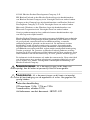 2
2
-
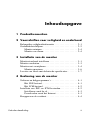 3
3
-
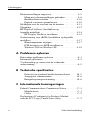 4
4
-
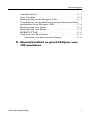 5
5
-
 6
6
-
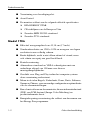 7
7
-
 8
8
-
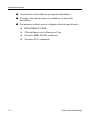 9
9
-
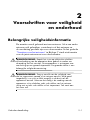 10
10
-
 11
11
-
 12
12
-
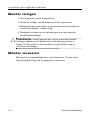 13
13
-
 14
14
-
 15
15
-
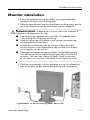 16
16
-
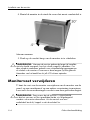 17
17
-
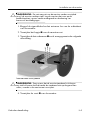 18
18
-
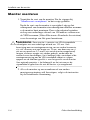 19
19
-
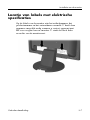 20
20
-
 21
21
-
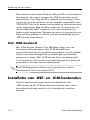 22
22
-
 23
23
-
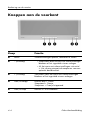 24
24
-
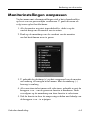 25
25
-
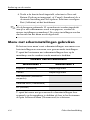 26
26
-
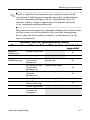 27
27
-
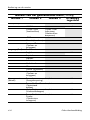 28
28
-
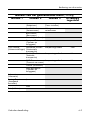 29
29
-
 30
30
-
 31
31
-
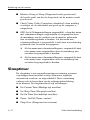 32
32
-
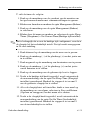 33
33
-
 34
34
-
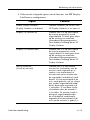 35
35
-
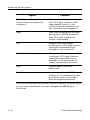 36
36
-
 37
37
-
 38
38
-
 39
39
-
 40
40
-
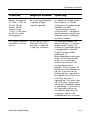 41
41
-
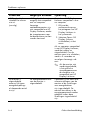 42
42
-
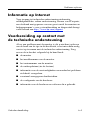 43
43
-
 44
44
-
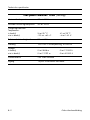 45
45
-
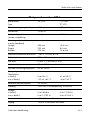 46
46
-
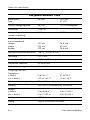 47
47
-
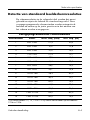 48
48
-
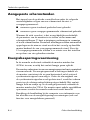 49
49
-
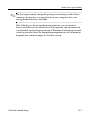 50
50
-
 51
51
-
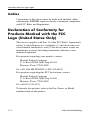 52
52
-
 53
53
-
 54
54
-
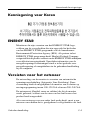 55
55
-
 56
56
-
 57
57
-
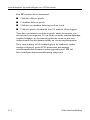 58
58
HP COMPAQ 19 INCH FLAT PANEL MONITORS Handleiding
- Categorie
- Tv's
- Type
- Handleiding
Gerelateerde papieren
-
HP Compaq LA2206xc 21.5-inch Webcam LCD Monitor Handleiding
-
HP Value 23-inch Displays Handleiding
-
HP Compaq LE1902x 18.5-inch LED Backlit LCD Monitor Handleiding
-
HP Compaq LE2002xi 20-inch LCD Monitor with IWC Stand Handleiding
-
HP Compaq LA2405wg 24-inch Widescreen LCD Monitor Referentie gids
-
HP f2304 23-inch High Def LCD Monitor Handleiding
-
HP DreamColor Z24x Display Handleiding
-
HP Value 21-inch Displays Handleiding
-
HP Value 18-inch Displays Handleiding
-
HP ZR30w 30-inch S-IPS LCD Monitor Handleiding